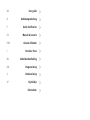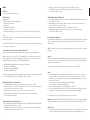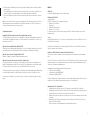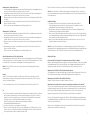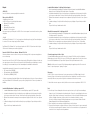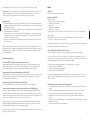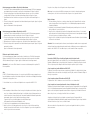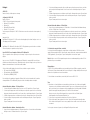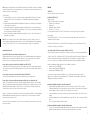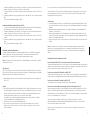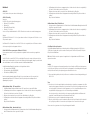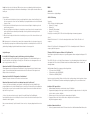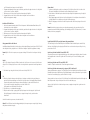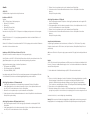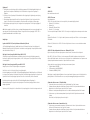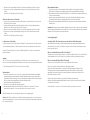Jabra GN8110 Manuale del proprietario
- Categoria
- Auricolari per cellulari
- Tipo
- Manuale del proprietario

User guide
Bedienungsanleitung
Guide d’utilisation
Manual del usuario
Guia do utilizador
Istruzioni d’uso
Gebruikershandleiding
Brugsanvisning
Bruksanvisning
Käyttöohje
Illustrations
UK
D
F
ES
POR
I
NL
DK
S
SF
La pagina sta caricando ...
La pagina sta caricando ...
La pagina sta caricando ...
La pagina sta caricando ...
La pagina sta caricando ...
La pagina sta caricando ...
La pagina sta caricando ...

Italiano
GN 8110 USB
Per vedere le illustrazioni, aprire il retro di copertina.
Installazione di GN 8110 USB
Requisiti del sistema
GN 8110 USB richiede il seguente sistema operativo:
• Windows 98 SE (seconda edizione)
• Windows 2000
• Windows ME (edizione Millennium)
• Macintosh OS 9.0.4 o successivo
È necessario disporre di una porta USB. GN 8110 USB non funziona con versioni precedenti a questi sistemi operativi.
Istruzioni generali
Per Windows ME o Macintosh OS 9.0.4: non è necessario installare alcun software, basta inserire il connettore USB u in
una qualsiasi porta USB del computer.
Per Windows 98 SE e Windows 2000: se si utilizza GN 8110 USB per la prima volta, è necessario installare i driver USB, in
modo tale che il computer riconosca il dispositivo.
Come collegare GN 8110 USB al vostro computer – Windows 98 SE e 2000
Accendere il computer e aspettare che completi il processo di caricamento. Assicurarsi che non vi sia aperta alcuna applicazione.
Collegare il connettore USB u del dispositivo GN 8110 USB a una porta USB disponibile sul computer. Non collegare la cuf-
fia telefonica in questa fase dell’installazione. Quando Windows rileva, per la prima volta, che il dispositivo è collegato,
riconosce che è necessario un nuovo hardware e quindi lancia automaticamente Installazione guidata Nuovo hardware.
Installazione guidata Nuovo hardware verrà lanciato tre volte, installando i seguenti driver:
• Dispositivo composto USB (INF\USB\INF)
• Dispositivo interfaccia umana USB (INF\HIDDEV.INF)
• Dispositivo audio USB (INF\WDMA_USB.INF)
Questi driver sono generalmente precaricati in Windows e non è necessaria alcuna ulteriore applicazione software. Se
aggiornate il vostro sistema operativo passando a Windows 98 SE o Windows ME, dovrete probabilmente utilizzare il disco
dell’aggiornamento durante questa installazione.
Installazione guidata Nuovo hardware – Dispositivo composto USB
1 Installazione guidata Nuovo hardware indica che ha rilevato il nuovo Dispositivo composto USB. Fare clic su Avanti.
2 L’Installazione guidata chiede di cercare il driver più indicato per il vostro dispositivo o di selezionare il driver desiderato da
una lista visualizzata. Selezionare Cerca il driver per il vostro dispositivo. Fare clic su Avanti.
3 A questo punto Windows cerca nuovi driver in una posizione specifica. Deselezionare tutte le caselle di controllo. Fare clic
su Avanti.
4 L’ Installazione guidata indica che è pronta per installare il driver per questo dispositivo. Fare clic su Avanti per installare il
driver.
Fare clic su Fine quando l’Installazione guidata è completa.
Installazione guidata Nuovo hardware – Dispositivo interfaccia umana
5 Come fase successiva, l’Installazione guidata installerà automaticamente il Dispositivo interfaccia umana USB. Installazione
guidata Nuovo hardware indica che ha rilevato il Dispositivo interfaccia umana USB. Fare clic su Avanti.
17
Aviso! Apesar dos microauscultadores profissionais GN Netcom terem uma protecção auditiva incorporada, os computadores
são passíveis de gerar estrondos sonoros extremamente altos, tais como as ligações dos modems. Verifique sempre o nível do
volume antes de colocar os microauscultadores.
Controlo de volume
17 O volume do altifalante e o microfone é controlado pelo software. Vá para Iniciar/Definições/Painel de Controlo para
aceder à janela Painel de Controlo. Faça duplo clique no ícone Multimédia para chamar a janela Propriedades de
Multimédia.
18 O separador Áudio na janela Propriedades de Multimédia permite-lhe ajustar os níveis de Reprodução ou do altifalante e
os níveis de Gravação ou do microfone.
19 Clique no botão Reprodução do separador Áudio para abrir a janela Altifalante. Estes controlos permitem-lhe ajustar o
nível de saída de volume de forma independente para diferentes fontes. Quase todos os níveis podem ser ajustados pelos
cursores de deslocamento do Altifalante ou de Wave.
20 Clique no botão Gravação do separador Áudio para abrir a janela Microfone. Ajuste os cursores de deslocamento do
Volume para os níveis desejados.
Nota: Estes controlos ajustam os volumes, no entanto, muitas outras aplicações contêm os seus próprios controlos de
volume. Estas aplicações independentes podem sobrepor-se aos controlos do Windows trabalhando de forma independente
dos controlos de som do GN 8110 USB. Consulte o seu manual do proprietário do software se tiver alguma dúvida.
Perguntas Mais Frequentes
Liguei o GN 8110 USB mas o som continua a sair pela placa de som.
Vá para Iniciar/Definições/Painel de Controlo. Faça duplo clique no ícone Multimédia para chamar a janela Propriedades de
Multimédia. Clique no separador Áudio. Em Reprodução e Gravação, seleccione Dispositivo Áudio USB como dispositivo
preferencial. Seleccione a caixa Utilizar apenas dispositivos preferenciais. Clique em OK.
Porque é que não consigo ouvir os meus ficheiros RealAudio com o GN 8110 USB?
Os dispostivos áudio USB nem sempre funcionam com leitores de RealAudio. Isto deve-se ao design do software RealAudio.
Pode ouvir diversos tipos de ficheiros de áudio digitais através do USB, como MP3 e WAV, utilizando o MPlayer da Microsoft
e outros leitores.
Porque é que não consigo ouvir os meus CDs de áudio através do GN 8110 USB?
Os leitores de CD para computadores pessoais normais não suportam áudio USB sem software adicional.
Porque é que não consigo ouvir a minha voz quando gravo um ficheiro de voz no Gravador de Som?
Verifique se o volume do altifalante está definido correctamente. Vá para Iniciar/Definições/Painel de Controlo. Faça duplo
clique no ícone Multimédia para chamar a janela Propriedades de Multimédia. Clique no separador Áudio. Clique no botão
Reprodução para abrir a janela Altifalante. Certifique-se de que o cursor de deslocamento do Volume do Altifalante está
colocado pelo menos a meio e que a caixa Sem Som não está seleccionada.
Verifique se o volume do microfone está definido correctamente. Vá para Iniciar/Definições/Painel de Controlo/Propriedades de
Multimédia/Audio/Gravação para abrir a janela Microfone. Certifique-se de que o cursor de deslocamento do Volume do
Microfone está colocado pelo menos a meio.
Grave um novo ficheiro de voz. Reproduza o ficheiro. Se ouvir a sua voz, a gravação foi bem sucedida e o microfone está a
funcionar correctamente.
16

In caso contrario, vedere la sezione Frequently Asked Questions (Domande più ricorrenti) in questo manuale.
Attenzione! Sebbene le cuffie telefoniche professionali GN Netcom applichino la tecnologia di protezione audio, i computer
possono generare improvvise emissioni sonore molto alte, simili alle connessioni modem. Controllare sempre il livello del
volume prima di indossare la cuffia telefonica.
Controllo volume
17 Il volume dell’altoparlante e del microfono è controllato dal software. Selezionare Avvio/Impostazioni/Pannello di controllo
per accedere alla finestra Pannello di controllo. Fare doppio clic sull’icona Multimedia per visualizzare la finestra Proprietà
multimedia.
18 Nella finestra Proprietà multimedia la scheda Audio consente di regolare la Riproduzione o i livelli dell’altoparlante e la
Registrazione o i livelli del microfono.
19 Per aprire la finestra Altoparlante, fare clic sul tasto Riproduzione nella scheda Audio. Questi comandi consentono di
regolare il livello di uscita del volume per diverse sorgenti in modo indipendente. Per regolare la maggior parte dei livelli si
utilizzano i cursori Altoparlante oppure Wave.
20 Per aprire la finestra Microfono, fare clic sul tasto Registrazione nella scheda Audio. Regolare i cursori del Volume ai livelli
desiderati.
Nota: Questi comandi consentono di regolare il volume, ma molte altre applicazioni dispongono di propri comandi di
regolazione volume. Queste applicazioni autonome possono sovrapporsi ai comandi Windows e funzionare in modo
indipendente dai comandi audio di GN 8110 USB . Se necessario, consultare il manuale relativo alla vostra applicazione
software.
Frequently Asked Questions (Domande più ricorrenti)
Pur avendo collegato GN 8110 USB, il suono viene ancora emesso attraverso la scheda sonora.
Selezionare Avvio/Impostazioni/Pannello di controllo. Fare doppio clic sull’icona Multimedia per visualizzare la finestra Proprietà
multimedia. Fare clic sulla scheda Audio. Posizionandosi su Riproduzione e Registrazione, scegliere Dispositivo audio USB come
preferito. Selezionare la finestra Utilizza solo dispositivi preferiti. Fare clic su OK.
Perché non posso ascoltare i miei file RealAudio con GN 8110 USB?
I dispositivi audio USB non sempre funzionano con i lettori RealAudio. Ciò è dovuto alla composizione software RealAudio. È
possibile ascoltare vari file audio digitali, quali MP3 e Wave, mediante l’USB utilizzando l’MPlayer della Microsoft e altri lettori.
Perché non posso ascoltare i miei CD musicali con GN 8110 USB?
I lettori standard CD dei PC non supportano l’audio USB senza un software supplementare.
Perché non riesco a sentire la mia voce mentre registro un file vocale nel Registratore dei suoni?
Verificare di aver regolato correttamente il volume dell’altoparlante. Selezionare Avvio/Impostazioni/Pannello di controllo. Fare
doppio clic sull’icona Multimedia per visualizzare la finestra Proprietà multimedia. Fare clic sulla scheda Audio. Per aprire la
finestra Altoparlante, fare clic sul tasto Riproduzione. Assicurarsi che il cursore del Volume altoparlante sia posizionato almeno
al centro e che la casella Disattiva tutto non sia selezionata.
Verificare di aver regolato correttamente il volume del microfono. Per aprire la finestra Microfono, selezionare
Avvio/Impostazioni/Pannello di controllo/Proprietà multimedia/Audio/Registrazione.Assicurarsi che il cursore del Volume
microfono sia posizionato almeno al centro del comando.
Registrare un nuovo file vocale. Riprodurre il file. Se si sente il suono della voce, la registrazione è riuscita e il microfono
funziona correttamente.
19
6 L’ Installazione guidata chiede di cercare il driver per il vostro dispositivo o di selezionare il driver desiderato da una lista
visualizzata. Selezionare Cerca il driver per il vostro dispositivo. Fare clic su Avanti.
7 A questo punto Windows cerca nuovi driver in una posizione specifica. Deselezionare tutte le caselle di controllo. Fare clic
su Avanti.
8 L’ Installazione guidata indica che è pronta per installare il driver per questo dispositivo. Fare clic su Avanti per installare il
driver.
Fare clic su Fine quando l’Installazione guidata è completa.
Installazione guidata Nuovo hardware – Dispositivo audio USB
9 Come fase successiva, l’Installazione guidata installerà automaticamente il Dispositivo audio USB. Installazione guidata
Nuovo hardware indica che ha rilevato il nuovo Dispositivo audio USB. Fare clic su Avanti.
10 L’ Installazione guidata chiede di cercare il driver per il vostro dispositivo o di selezionare il driver desiderato da una lista
visualizzata. Selezionare Cerca il driver per il vostro dispositivo. Fare clic su Avanti.
11 A questo punto Windows cerca nuovi driver in una posizione specifica. Deselezionare tutte le caselle di controllo. Fare clic
su Avanti.
12 L’ Installazione guidata indica che è pronta per installare il driver per questo dispositivo. Fare clic su Avanti per installare
il driver.
Fare clic su Fine quando l’Installazione guidata è completa.
L’Installazione guidata non individua il driver
Se Installazione guidata Nuovo hardware non è in grado di individuare il driver, inserire il CD-ROM del sistema operativo
Windows nel rispettivo drive. Una volta inserito, premere Indietro e controllare la finestra relativa al drive CD-ROM
(generalmente D). Fare clic su Avanti. Fare clic su Fine quando l’Installazione guidata è completa.
Nota: Non scollegare il connettore USB dal computer mentre è operativa un’applicazione che richiede l’USB. Ciò potrebbe
causare un guasto nel sistema.
Cuffie telefoniche
GN 8110 USB è predisposto per le cuffie telefoniche professionali GN Netcom dotate di Dispositivo di sconnessione rapida
(QD Quick Disconnect) da inserire nella presa corrispondente posta sul dispositivo. Scollegandovi dal QD, potrete allontanarvi
dalla postazione del vostro computer senza togliere la cuffia telefonica.
13 Prima di utilizzare la cuffia telefonica, inserire il dispositivo di sconnessione rapida nel connettore di accoppiamento sul
GN 8110 USB.
Collaudo
14 Per controllare il funzionamento del volume dell’altoparlante in cuffia e regolarlo al livello desiderato, fare clic una volta
sull’icona dell’altoparlante nella cartella del sistema. Per ottenere il suono standard del sistema, fare clic sul cursore di
regolazione del volume. Regolare il livello del volume come desiderato. La finestra Proprietà multimedia consente di
effettuare regolazioni avanzate; vedere la sezione Controllo volume in questo manuale.
Per collaudare il microfono, utilizzare l’utility relativa alla registrazione dei suoni fornita in dotazione con Windows.
Selezionare Avvio/Programmi/Accessori/Svago/Registratore di suoni.
15 Posizionare il microfono a circa un dito di distanza dal labbro inferiore.
16 Fare clic sul tasto rosso Registra e registrare un file vocale. Al termine della registrazione, fare clic sul tasto Stop.
Riprodurre il file, facendo clic sul tasto Play. Se si sente il suono della voce, la registrazione è riuscita e il microfono
funziona correttamente.
18
La pagina sta caricando ...
La pagina sta caricando ...
La pagina sta caricando ...
La pagina sta caricando ...
La pagina sta caricando ...
La pagina sta caricando ...
-
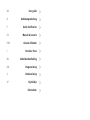 1
1
-
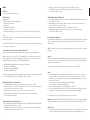 2
2
-
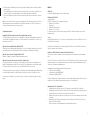 3
3
-
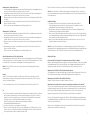 4
4
-
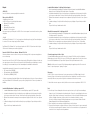 5
5
-
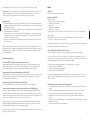 6
6
-
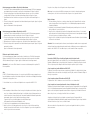 7
7
-
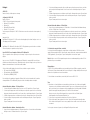 8
8
-
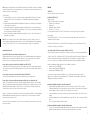 9
9
-
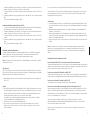 10
10
-
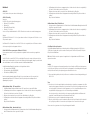 11
11
-
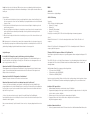 12
12
-
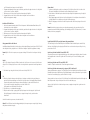 13
13
-
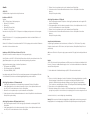 14
14
-
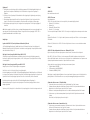 15
15
-
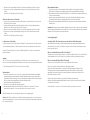 16
16
Jabra GN8110 Manuale del proprietario
- Categoria
- Auricolari per cellulari
- Tipo
- Manuale del proprietario
in altre lingue
- English: Jabra GN8110 Owner's manual
- français: Jabra GN8110 Le manuel du propriétaire
- español: Jabra GN8110 El manual del propietario
- Deutsch: Jabra GN8110 Bedienungsanleitung
- Nederlands: Jabra GN8110 de handleiding
- português: Jabra GN8110 Manual do proprietário
- dansk: Jabra GN8110 Brugervejledning
- svenska: Jabra GN8110 Bruksanvisning
- suomi: Jabra GN8110 Omistajan opas
Documenti correlati
Altri documenti
-
Roland UA-1X Manuale del proprietario
-
Roland AudioCapture UA-1D Manuale del proprietario
-
Edirol Studio Canvas SD-80 Getting Started
-
Yamaha S08 Manuale del proprietario
-
Edirol Edirol Audio Capture UA-5 Getting Started
-
Yamaha CLP240 Manuale del proprietario
-
Roland UA-1A Manuale del proprietario
-
Roland UA-1A Manuale del proprietario
-
Yamaha ES8 Manuale del proprietario
-
Silvercrest HS1000 Manuale utente